
Как сделать свой LibreOffice тёмным, красным, синим, зеленым?..
А очень просто. Берем и заходим параметры LibreOffic'а нажав сочетание ALT+F12 или в меню программы "Сервис" -> пункт "Параметры". Примечание: зайти в параметры можно из любого приложения офисного пакета (Writer, Calc, Draw...)
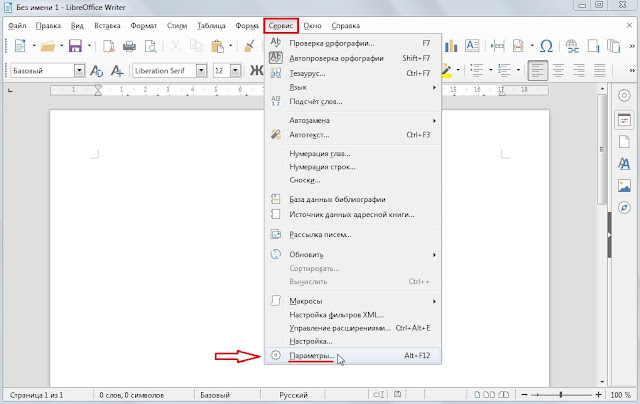
Теперь идите в "Персонализацию" -> жмякайте "Предустановленная тема (при наличии)" -> кнопка "Выбрать тему"

В появившемся окне в строке поиска "Ключевое слово или адрес темы Firefox" введите буквы "gtk" и жмякните на кнопку "Переход"

Чуть подождите и появятся цвета тем в плитках ниже, выберите плитку, например, как на рисунке, затем нажимайте "OK"

Далее "Выбрать тему" и "OK"

Все панель управления программы уже темная. Теперь нужно затемнить фон приложения. Заходите снова в параметры офиса и делайте все как на скриншоте ниже: "Внешний вид -> щелкайте на выпадающем списке "Фон приложения" -> выбирайте цвет, например, серый -> "OK"

Цвет фона под документом стал темнее. И последний штрих, нужно изменить с тему значков, чтобы они были лучше видны на темной панели инструментов. Снова идите в параметры. Далее "Вид" -> выпадающий список "Стиль значков" -> жмякайте по "Breeze Dark" или "Sifr Dark" (это 2 набора значков для темных тем) -> подтверждайте океем
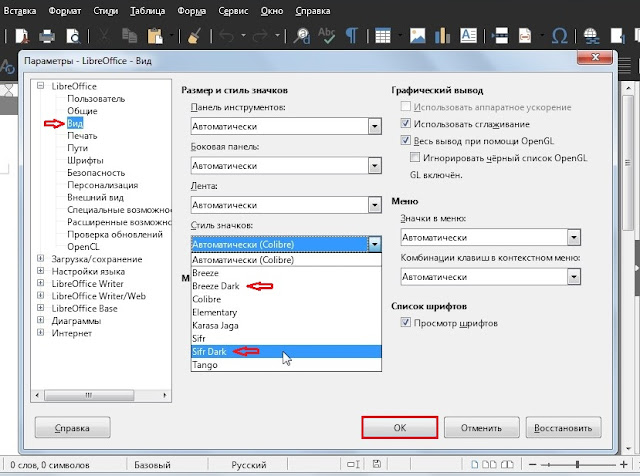
Вот так выглядит Writer с темой "Hope GTK" и значками "Sifr Dark" (LibreOffice 6.1.2)

По аналогии с этой инструкцией вы можете экспериментировать в настройках внешнего вида программы, выбирая разные темы, значки и цвета, придавая ЛибреОфису новые краски и оттенки.
Комментариев нет:
Отправить комментарий